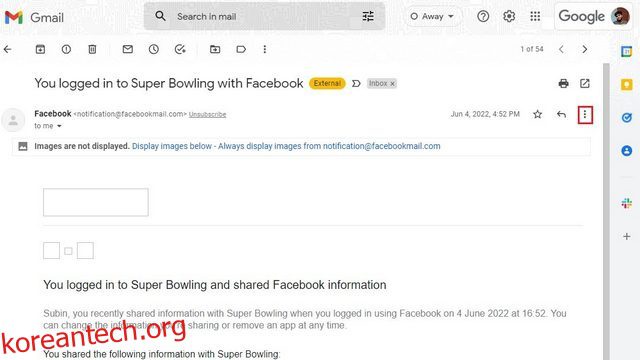우리가 등록한 서비스를 염두에 두지 않으면 이메일 받은 편지함이 정크 이메일로 쉽게 채워질 수 있습니다. 다행히 Gmail과 같은 이메일 제공업체는 사용자가 이메일을 차단할 수 있는 방법을 제공합니다. 원치 않는 이메일을 차단하는 것은 이메일의 우선 순위를 정하고 모든 스팸성 프로모션에서 중요한 커뮤니케이션을 놓치지 않도록 하는 확실한 방법입니다. 이 기사에서는 Gmail에서 이메일을 차단하는 방법에 대한 단계를 설명했습니다.
목차
Gmail에서 이메일 차단: 상세 가이드(2022)
Gmail 웹사이트에서 이메일 차단(Windows, Mac 및 Linux)
1. Gmail 계정에 로그인하고 차단하려는 발신자의 이메일을 엽니다. 이제 메일의 오른쪽 상단 모서리에 있는 세로 세 개의 점 아이콘을 클릭합니다.
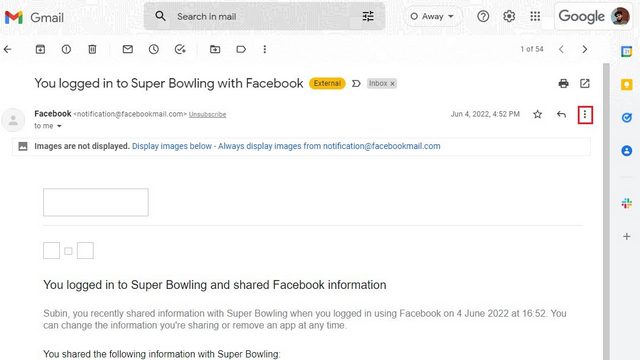
2. 옵션 목록이 나타나면 “<이메일 보낸 사람> 차단”을 선택하십시오.

3. 확인 프롬프트에서 “확인”을 클릭하여 Gmail에서 이메일 주소를 차단합니다.

Gmail 웹사이트에서 이메일 차단 해제
1. 누군가의 이메일 차단을 해제하려면 먼저 오른쪽 상단 모서리에 있는 설정 톱니바퀴 아이콘을 클릭해야 합니다.

2. ‘빠른 설정’ 팝업이 나타나면 ‘모든 설정 보기’를 선택하여 Gmail 설정을 검토합니다.

3. 여기에서 “필터 및 차단된 주소” 섹션으로 전환하고 차단을 해제하려는 이메일 주소를 선택합니다. 이제 “선택한 주소 차단 해제” 버튼을 클릭하십시오.

4. 확인 메시지가 나타나면 “차단 해제”를 클릭하여 보낸 사람의 차단을 해제합니다.

Gmail MobileApp에서 이메일 차단(Android 및 iPhone)
Gmail 모바일 앱에서 누군가를 차단하는 것은 매우 간단합니다. 보낸 사람이 보낸 이메일을 열고 세로로 된 점 3개 메뉴를 탭한 다음 “<보내는 사람> 차단” 옵션을 선택합니다. 이제 Gmail은 이 이메일 주소에서 발송되는 스팸을 차단합니다.

Gmail 모바일 앱(Android 및 iPhone)에서 이메일 차단 해제
Gmail 모바일 앱에서 차단을 해제하려면 차단된 발신자가 보낸 메일을 열고 ‘차단 해제’ 발신자를 누릅니다. 앞으로 Gmail 받은편지함에서 발신자로부터 새 이메일을 받게 됩니다.

스팸 이메일을 받고 계십니까? 원치 않는 이메일을 수신 거부하는 방법
성가신 마케팅 이메일을 수신 거부하려면 Gmail에서 이메일 계정을 열고 상단의 이메일 주소 옆에 있는 “수신거부” 버튼을 클릭하십시오.

서비스를 기반으로 한 번의 클릭으로 구독을 취소하거나 이메일 수신 중단 결정에 대한 피드백을 요청하는 전용 웹 페이지로 리디렉션됩니다. Gmail에서 이메일 주소 옆에 “구독 취소” 버튼이 표시되지 않으면 이메일 하단에서 찾을 수 있습니다.
자주 묻는 질문
Gmail에서 누군가를 차단하면 상대방이 알 수 있습니까?
아니요, Gmail에서 발신자를 차단하면 발신자에게 알림이 전송되지 않습니다.
그들이 모르게 Gmail의 이메일을 차단하려면 어떻게 해야 합니까?
메일 창의 차단 버튼을 사용하여 Gmail에서 원치 않는 이메일을 제거할 수 있습니다. 이 문서에서 Gmail에서 누군가를 차단하는 방법을 자세히 설명했습니다.
차단된 이메일이 여전히 Gmail을 통해 오는 이유는 무엇입니까?
이미 차단한 사람으로부터 이메일을 받았다면 그 사람이 새 이메일 주소를 사용하고 있을 가능성이 있습니다. 이제 새 이메일 주소도 차단해야 합니다.
받은 편지함 정리를 위해 원치 않는 이메일 차단
따라서 웹 사이트와 모바일 앱을 사용하여 Gmail에서 누군가의 이메일을 차단하는 방법입니다. 이메일을 완전히 차단하지 않으려면 대신 보관하도록 선택할 수 있습니다. 연결된 가이드에서 Gmail에서 이메일을 보관처리하고 보관된 이메일을 찾는 방법을 배울 수 있습니다. 이 작업이 끝나면 폴더와 레이블을 사용하여 사서함을 정리하는 것이 좋습니다.